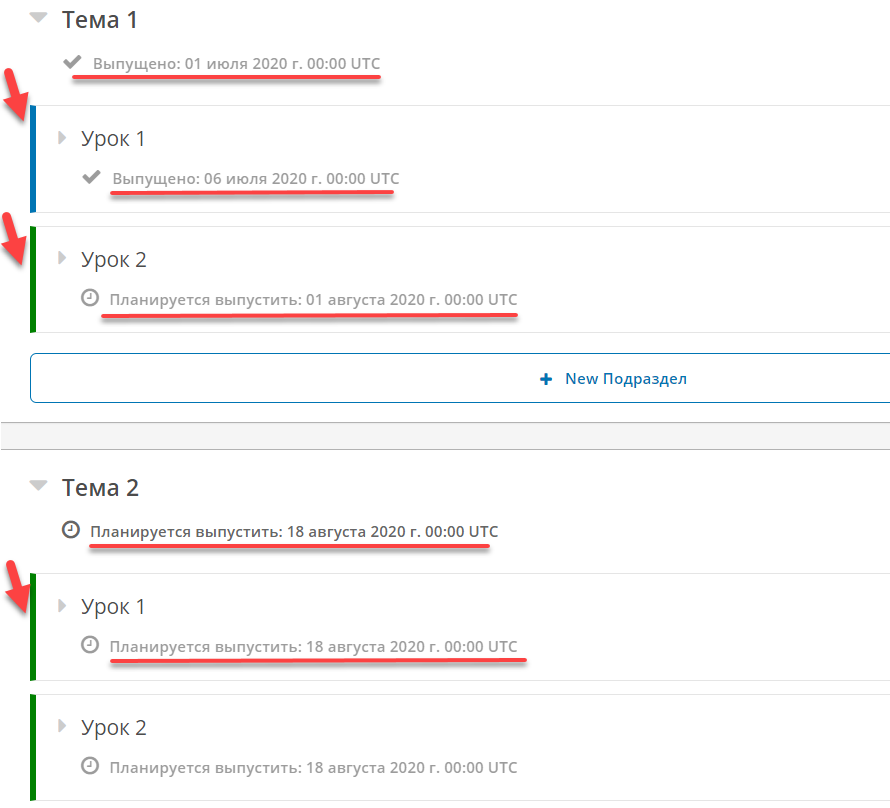● Курсты жариялау
Курсты Open edX-те жариялау үшін Сізге
контент, атап айтқанда: тақырыптар, сабақтар, блоктар және т.б. қосу керек. Егер сізде
кем дегенде бір бөлім (Тақырып) бар болса, онда сіз курсты жариялай аласыз.
Сіз Кіріспе және екі тақырыптың шаблонын жасаған кезде біз сіздің курсыңызды әлдеқашан жариялаған болатынбыз.
Бірақ сіз контентті қосқан кезде курстың күйі жоба күйіне өзгереді, сондықтан
оны қайтадан жариялау керек.
Осы нұсқаулықта біз курсты жариялау мен іске қосудың барлық жағдайларын қарастырамыз.
1-суретте сіз әр түрлі жарияланаған және әр түрлі
түстердегі (көк, жасыл, қара және сары) бір бөлімді (Тема 1), төрт бөлімшені көре аласыз
(Уроки 1-4).
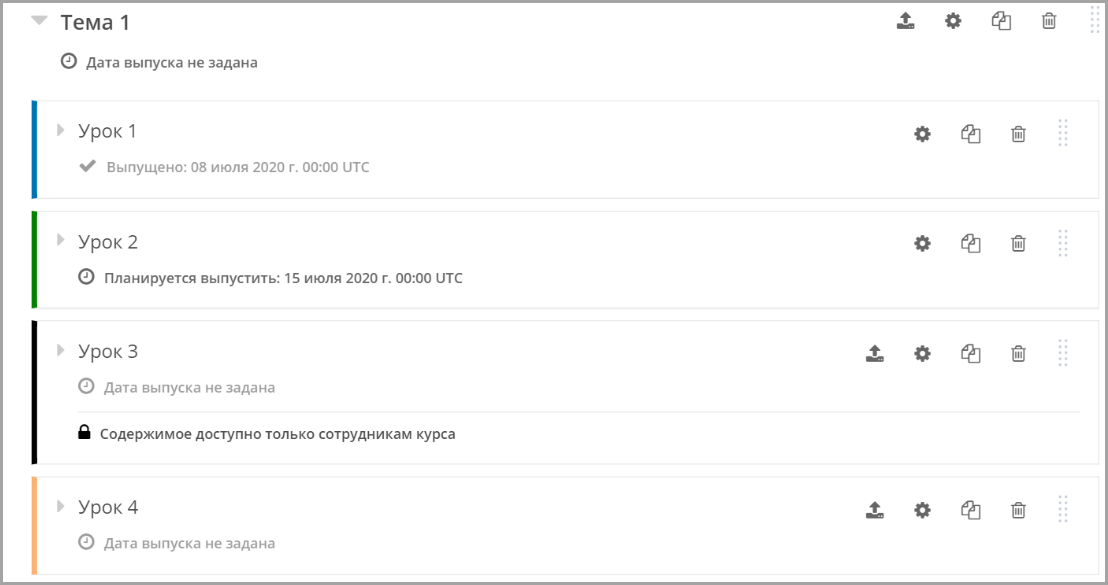
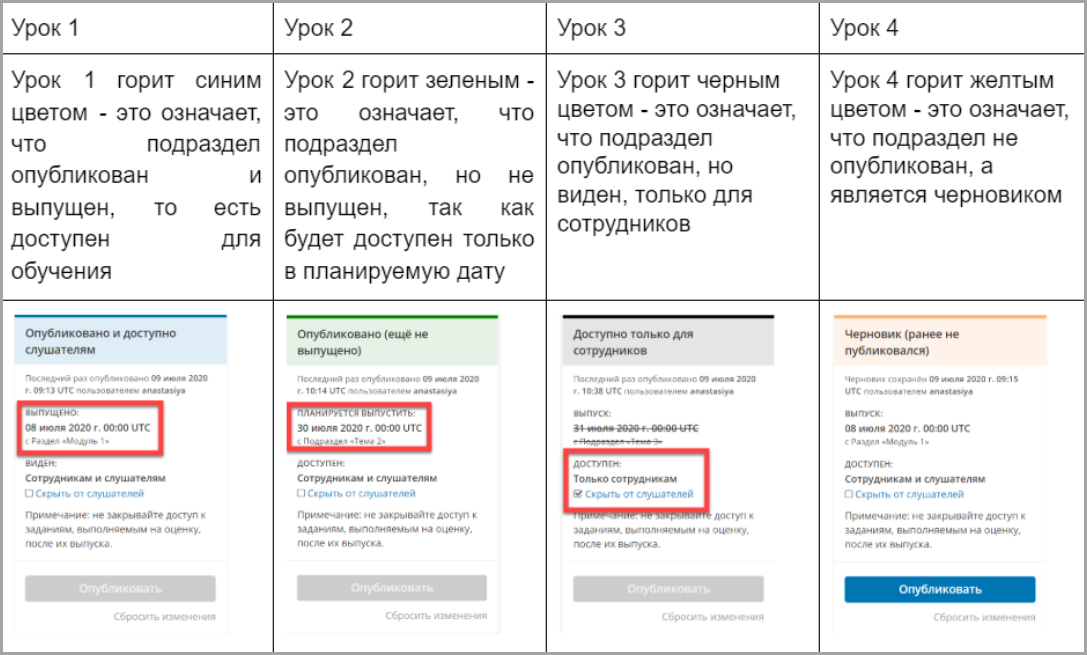
Курсты жариялаудың үш жолы бар:
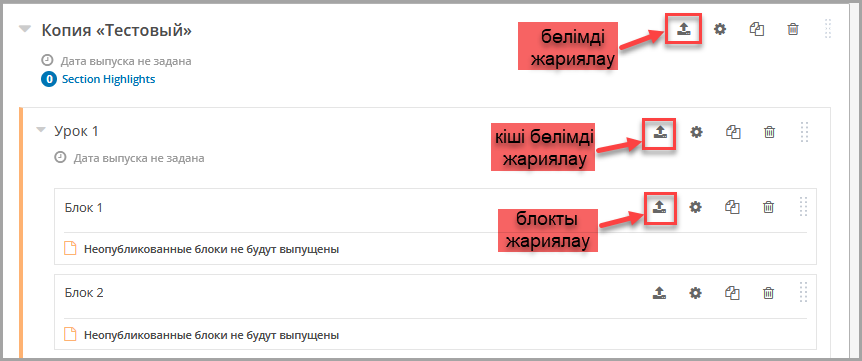
1. Бөлімдерді жариялау
-
Бөлімді жариялау үшін, төмендегі суреттегідей "Опубликовать" белгішесін басу керек.
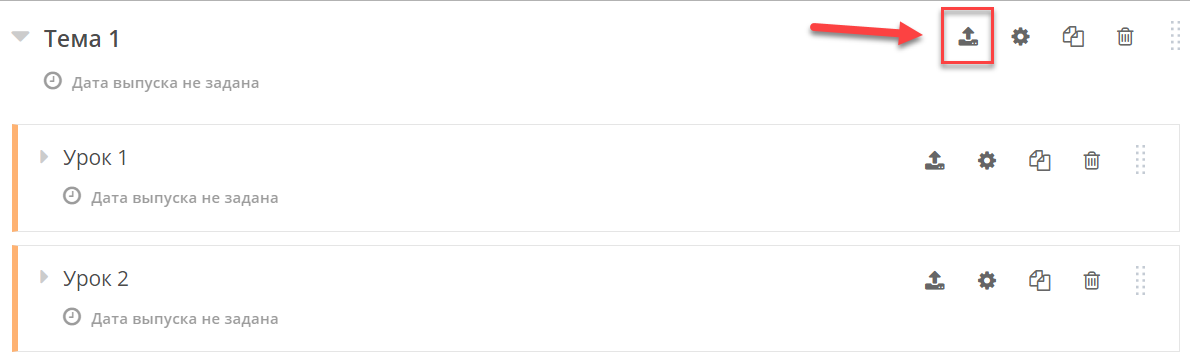
-
Содан кейін "Опубликовать" деген терезе шығады.
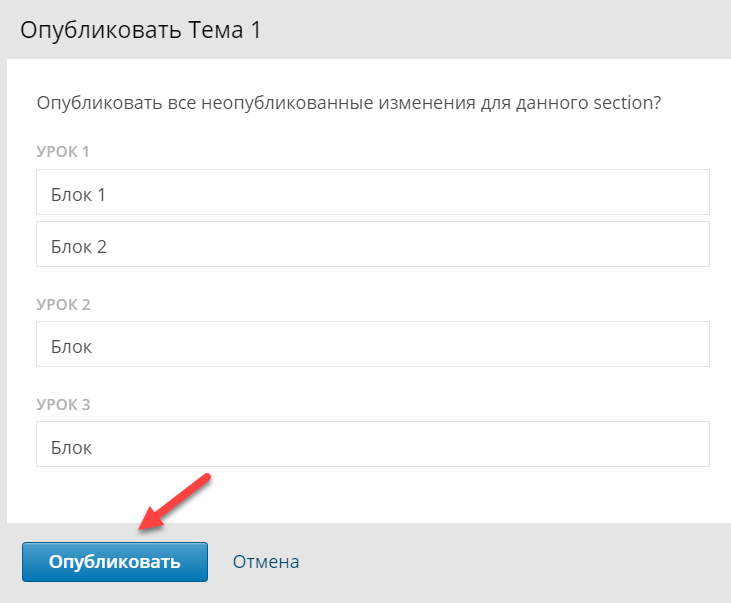
-
Жарияланған бөлімдер көк түсте болса: бұл бөлім жарияланған және шағарылған дегенді білдіреді, жасыл түсте болса: бұл жарияланған және әлі шығарылмаған дегенді білдіреді.
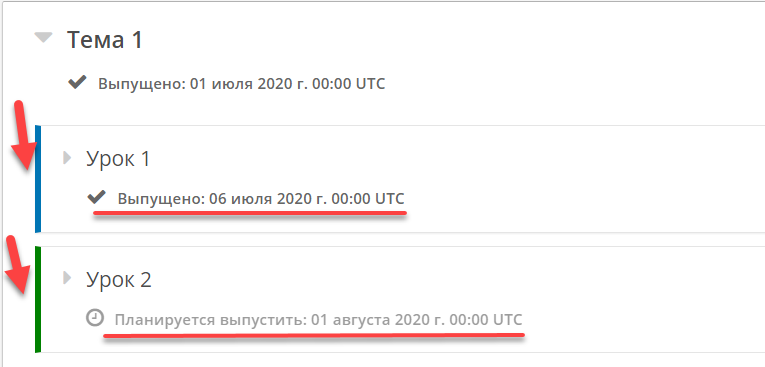
2. Бөлімшені жариялау
-
Бөлімшені жариялау үшін, төмендегі суреттегідей "Опубликовать" белгішесін басу керек.
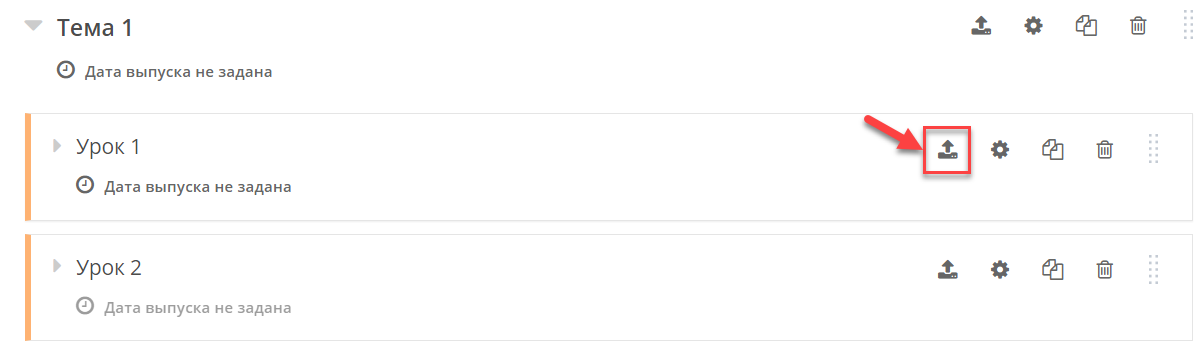
-
Содан кейін бірінші жағдайдағы сиақты "Опубликовать" басыңыз деген терезе шығады.
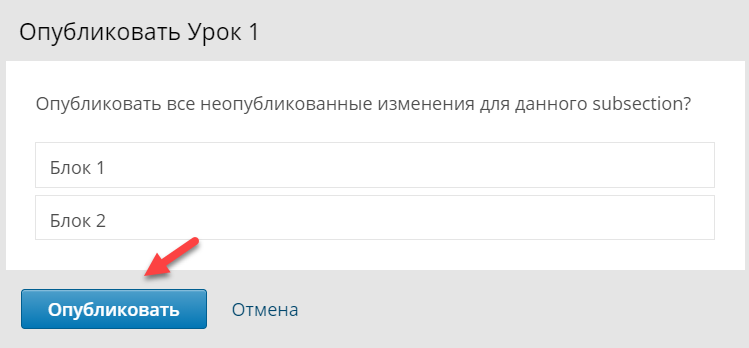
-
Жарияланған бөлімшелер көк түсте болса: бұл бөлім жарияланған және шағарылған дегенді білдіреді, жасыл түсте болса: бұл жарияланған және әлі шығарылмаған (студенттер оны әлі көре алмайды) дегенді білдіреді
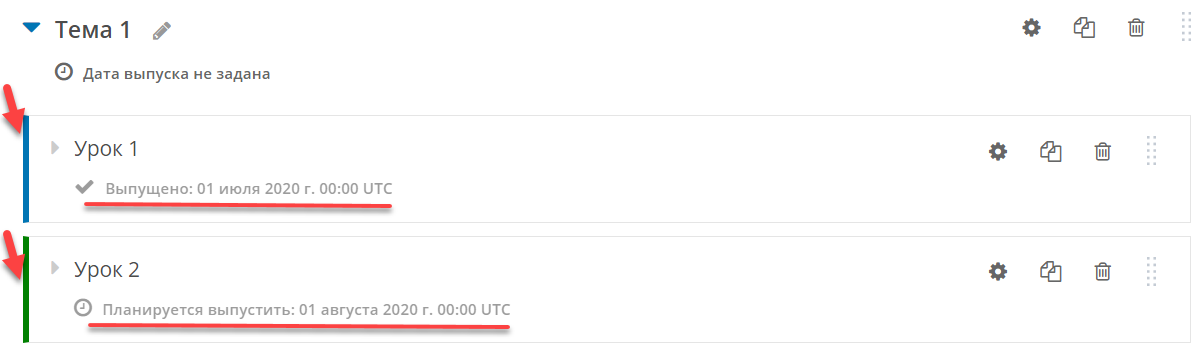
3. Блоктарды жариялау
Блоктарды жариялау бүкіл бөлімді жарияламай, тек қажет болған жағдайда қажет кейбір сабақтарды жариялау үшін қажет. Блоктарды жариялаудың екі жолы бар.
3.1 А Әдісі
-
Сіз жариялағыңыз келетін бөлімді, содан кейін бөлімшені және блокты басыңыз. Бөлім мен бөлімшені жариялау барысындағыдай "Опубликовать" белгішесін басыңыз.
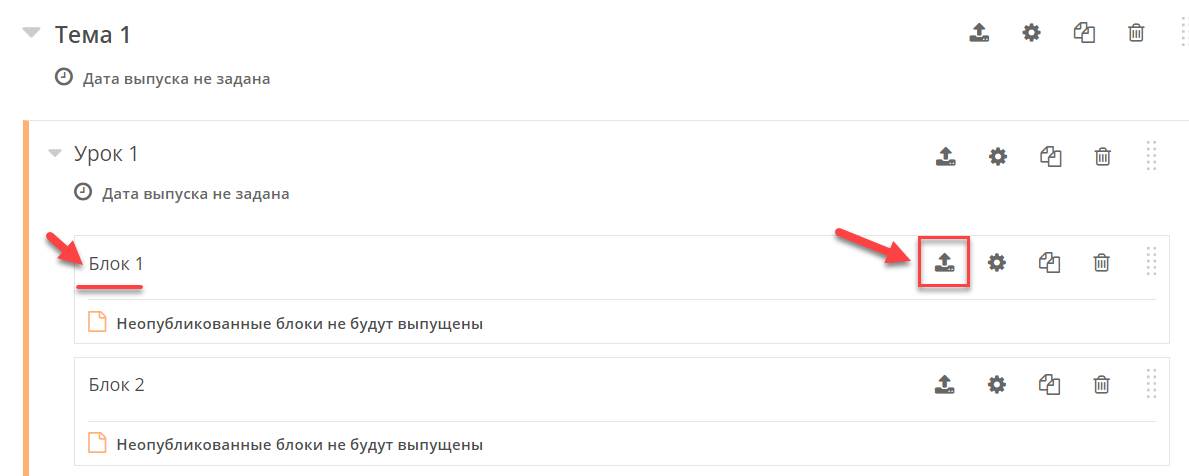
-
"Опубликовать" басыңыз терезесі шығады.
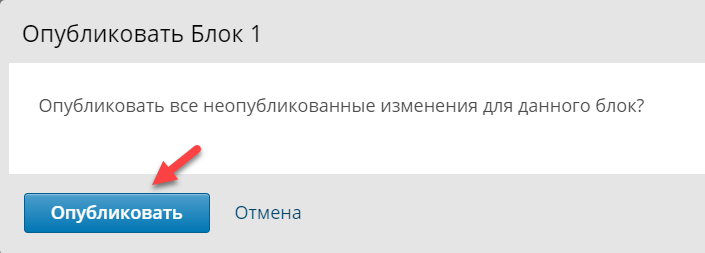
-
Содан кейін сіз бірінші блоктың жарияланғанын көресіз
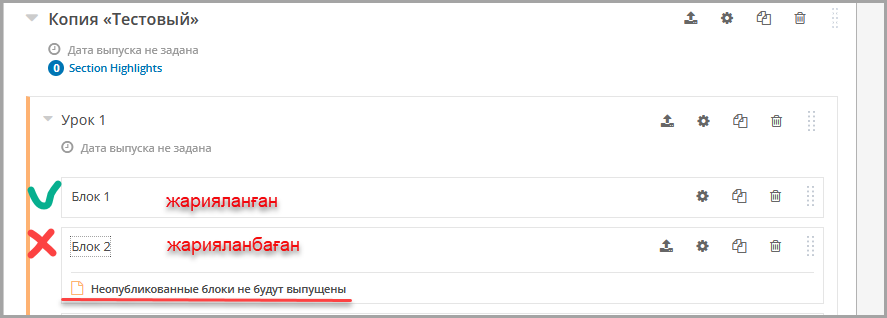
3.2 В әдісі
-
Сіз жариялағыңыз келетін бөлімге, содан кейін бөлімшеге және блокқа басыңыз. Мысалы, бұл Тақырып-1, 2-Блок.
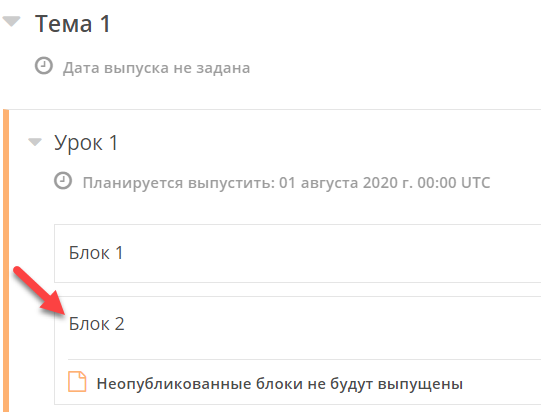
-
Сіз жариялағыңыз келетін блокқа кіргенде, оң жақта "Черновик (ранее не публиковался)" терезесін көресіз, "Опубликовать" басыңыз.
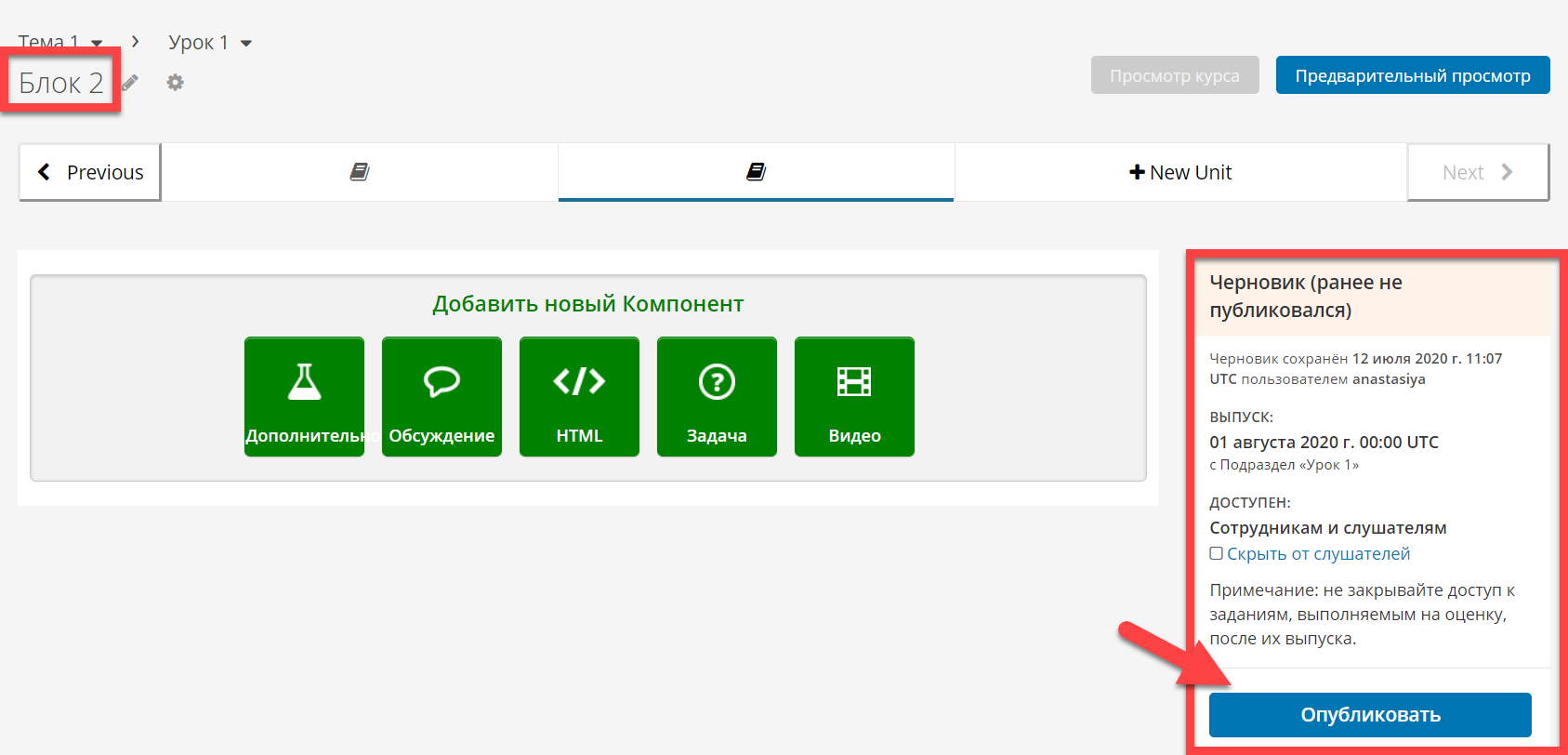
-
Егер сіз өзіңіздің блогыңызды ағымдағы күнмен жариялап, шығарсаңыз, онда сіз жарияланған және тыңдаушыларға қол жетімді деп жазылған көк терезені көресіз (яғни сіздің сабағыңыз қазірдің өзінде көрінеді). Егер сіз өзіңіздің блогыңызды болашақ күнмен жарияласаңыз, мысалы, келесі айда, онда сіз Жарияланған (әлі шығарылған жоқ) деп жазылған жасыл терезені көресіз.

-
Егер блок жарияланбаған болса, төмендегі хабарламаны көресіз: "Жарияланбаған блоктар шығарылмайды", сондай-ақ сіздің бөлімшеңіздің жағындағы шекара сары түсте болады.
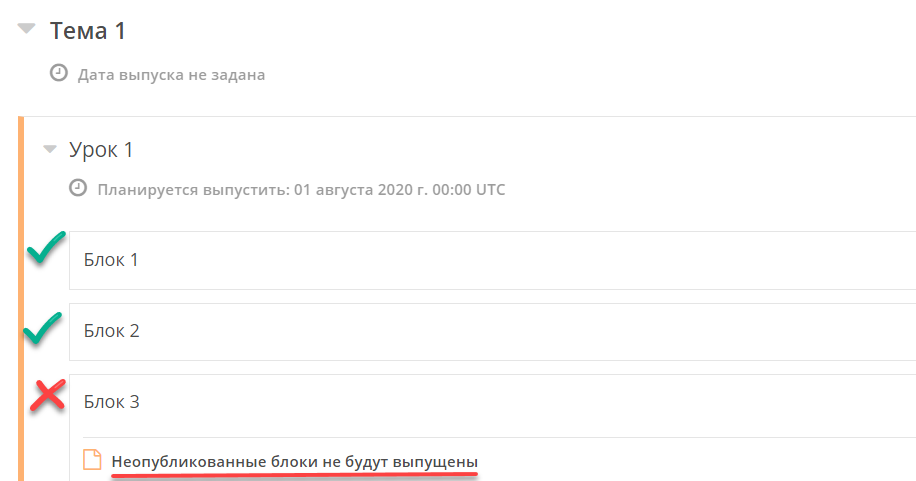
-
Жарияланған бөлімшелер мен блоктар:
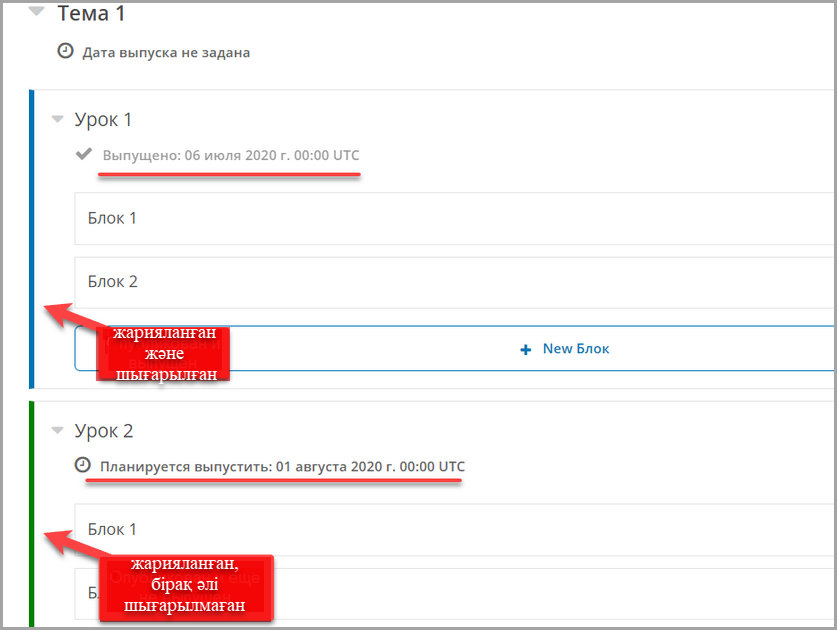
-
Тек қызметкерлерге қол жетімді болу үшін блокты жариялаңыз және "Скрыть от слушателей" құсбелгісін қойыңыз, содан кейін сұр терезе пайда болады және "Доступен: только сотрудникам" деген жазу пайда болады.

-
Әр бөлім және тіпті бөлімше әр түрлі уақытта шығарылуы мүмкін. Ол үшін бөлімдегі немесе бөлімшедегі "Настройки" белгішесін басыңыз:
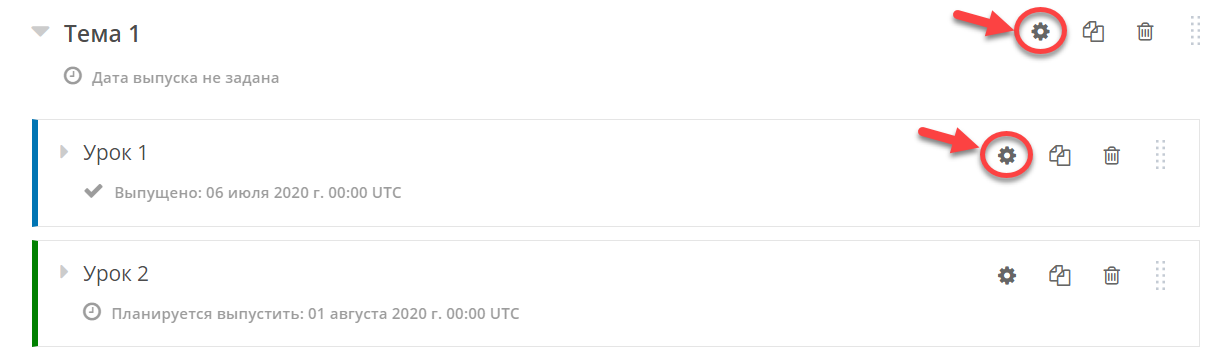
-
Содан кейін шығарылым күнін басыңыз, қажетті күнді орнатыңыз және "Сохранить" басыңыз. Бөлімшемен де солай жасаңыз.
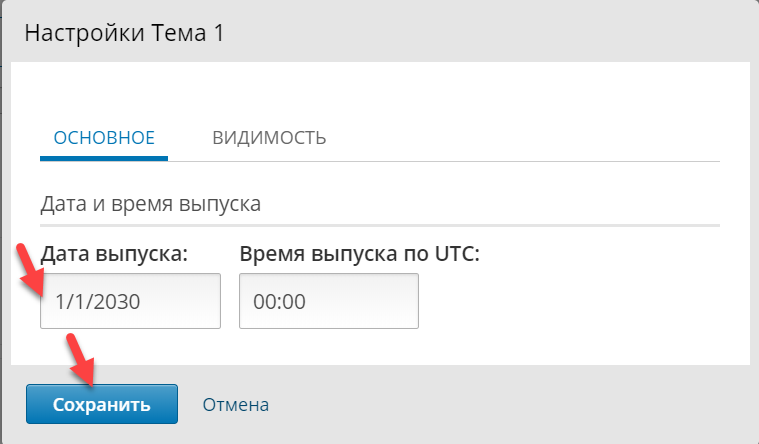
-
Мысал бойынша сіз бірінші бөлімнің (1-тақырып) жарияланғанын және шығарылғанын, екінші бөлімшенің (2-сабақ) шығарылмай , тек жоспарланғанын көре аласыз. Екінші бөлім (2-тақырып) жарияланған, бірақ әлі де шығарылған жоқ, өйткені басқа шығарылым күні берілген. Бөлімдер мен бөлімшелер шығарылған күндеріне байланысты әртүрлі түстерде болады.